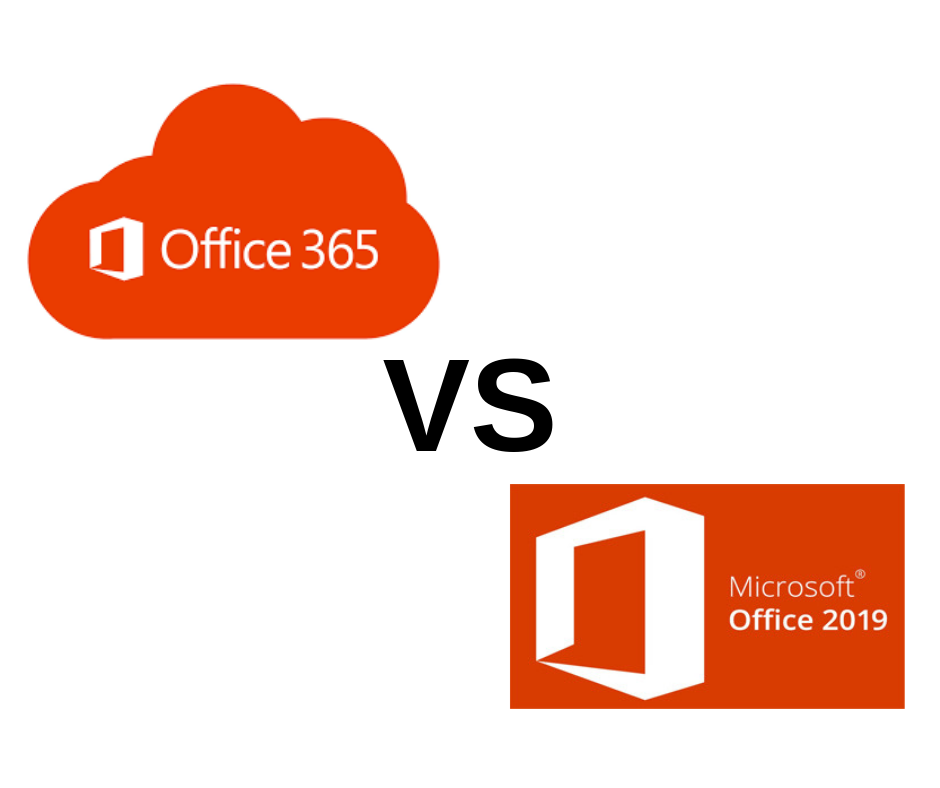كلاهما نظام التشغيل Windows 10 و 8 لاحظ المستخدمون أن أجهزة الكمبيوتر الخاصة بهم تتحول ببطء شديد حتى أثناء تشغيل بعض التطبيقات في وقت واحد. تخيل أنك في هذا السيناريو ، ثم افتح ملف مدير المهام للتحقق من سبب المشكلة ، فقط لتواجه عملية غامضة تسمى wsappx . يمكن أن تؤدي هذه العملية إلى زيادة 80٪ من استخدام وحدة المعالجة المركزية لديك ، مما يتسبب في حدوث تباطؤ مدمر في جهازك.
السؤال الأول الذي يتبادر إلى الذهن هو ما هو wsappx؟ وكيف يمكنني إصلاح الاستخدام العالي للقرص wsappx؟ وهما أمران صالحان للقلق بشأنهما في هذا السيناريو. تركز مقالتنا على الإجابة على هذين السؤالين ، مما يوفر لك الحل لمشكلات wsappx الخاصة بك.
إذن ، ما هي عملية wsappx؟
على الرغم من استنزاف مواردك ، فإن wsappx العملية جزء حيوي من نظام التشغيل Windows الخاص بك. هناك نوعان من الخدمات على وجه الخصوص التي تعتمد على هذه العملية ، وهما متجر ويندوز و ال النظام الأساسي العالمي لنظام التشغيل Windows (UWP) .
الغرض الرئيسي والتركيز هو متجر Windows. إنه مسؤول عن التعامل مع التطبيقات التي تشتريها وتنزيلها وتثبيتها وحذفها وتحديثها عبر متجر Windows. ومع ذلك ، ليست هناك حاجة لتشغيل العملية باستمرار على جهازك إلا إذا كنت تقوم بتثبيت تطبيقات Windows Store أو تحديثها.
عند توسيع ملف wsappx الفئة ، سترى إدخالين فرعيين معروضين: خدمة نشر AppX (AppXSVC) و خدمة ترخيص العميل . هذه جزء من الخدمة ، حيث توفر دعم البنية التحتية لـ متجر مايكروسوفت و محل طلب.
ليتم تلخيصه، wsappx هي عملية ضرورية يتم تشغيلها على جهازك من أجل تشغيل تطبيقات Windows Store و Store. هذا ليس خطيرًا ، ومع ذلك ، فقد يتسبب في حدوث تباطؤ بسبب أخطاء في العملية.
كيفية إصلاح الاستخدام العالي للقرص / وحدة المعالجة المركزية الناجم عن wsappx
الطريقة الأولى: قم بزيادة الذاكرة الافتراضية الخاصة بك
إذا كانت ذاكرتك الافتراضية سيئة التكوين ، فقد يتسبب ذلك في أن تستخدم عملية wsappx معظم الموارد المتاحة لديك ، بينما في الواقع ، لا يزال هناك أكثر من كافٍ لتشغيل الكمبيوتر. فيما يلي كيفية التأكد من زيادة الذاكرة الافتراضية إلى المقدار المثالي.
- اضغط على شبابيك + س على لوحة المفاتيح في نفس الوقت لفتح وظيفة البحث. هنا ، اكتب أداء و اختار اضبط مظهر وأداء Windows .

- سيتم فتح نافذة خيارات الأداء. قم بالتبديل إلى ملف متقدم علامة التبويب ، ثم انقر فوق يتغيرون زر في قسم الذاكرة الافتراضية.

- قبل التمكن من إجراء أي تغييرات ، يلزمك إلغاء تحديد إدارة تلقائيا ملف الترحيل الحجم لجميع محركات الأقراص اختيار.

- حدد محرك الأقراص المثبت عليه نظام Windows الخاص بك ، ثم انقر فوق حجم مخصص اختيار.

- تعيين الحجم الأولي يعادل حجم ذاكرة الوصول العشوائي الخاصة بك المقاسة بالميغابايت. تعيين أكبر مقاس لمضاعفة الرقم الأول.

- انقر على جلس زر لإنهاء التغييرات الخاصة بك. أعد تشغيل جهازك ومعرفة ما إذا كنت لا تزال تواجه مشكلات في عملية wsappx.
الطريقة الثانية: تعطيل متجر Windows عبر محرر نهج المجموعة
- اضغط على شبابيك + ر على لوحة المفاتيح لتشغيل تطبيق 'التشغيل'.
- اكتب في gpedit.msc وضرب نعم زر. سيؤدي هذا إلى فتح محرر نهج المجموعة.

- انتقل إلى المسار التالي: تكوين الكمبيوتر > القوالب الإدارية > مكونات Windows > محل
- انقر نقرًا مزدوجًا فوق ملف قم بإيقاف تشغيل خيار تطبيق المتجر .

- يختار ممكن ، ثم انقر فوق نعم زر.

- أعد تشغيل الكمبيوتر وتحقق مما إذا كنت لا تزال تواجه نفس المشكلات مع wsappx.
الطريقة الثالثة: قم بتعطيل متجر Windows عبر محرر التسجيل
- اضغط على شبابيك + ر على لوحة المفاتيح لتشغيل تطبيق 'التشغيل'.
- اكتب في رجديت وضرب نعم زر. سيؤدي هذا إلى فتح محرر التسجيل.
- انتقل إلى المفتاح التالي باستخدام الجزء الأيمن: HKEY_LOCAL_MACHINE SOFTWARE السياسات Microsoft WindowsStore
- انقر بزر الماوس الأيمن فوق أي مساحة فارغة ، ثم حدد جديد > قيمة DWORD (32 بت) . أطلق عليه اسما RemoveWindowsStore .
- انقر نقرًا مزدوجًا فوق ملف RemoveWindowsStore مفتاح ، ثم اكتب 1 داخل ال بيانات القيمة مجال. انقر على نعم زر لإنهاء التغيير.
- أعد تشغيل الكمبيوتر وتحقق مما إذا كنت لا تزال تواجه نفس المشكلات مع wsappx.
الطريقة الرابعة. قم بتغيير قيمة AppXSvc في التسجيل
- اضغط على شبابيك + ر على لوحة المفاتيح لتشغيل تطبيق 'التشغيل'.
- اكتب في رجديت وضرب نعم زر. سيؤدي هذا إلى فتح محرر التسجيل.
- انتقل إلى المفتاح التالي باستخدام الجزء الأيمن: HKEY_LOCAL_MACHINE SYSTEM ControlSet001 الخدمات AppXSvc
- انقر نقرًا مزدوجًا فوق ملف بداية القيمة ، ثم قم بتعيينها بيانات القيمة ل 4 . انقر على نعم زر لإنهاء التغيير الخاص بك.
- أغلق محرر التسجيل وأعد تشغيل الكمبيوتر وتحقق مما إذا كنت لا تزال تواجه نفس المشكلات مع wsappx.
الطريقة الخامسة. قم بتشغيل الأمر chkdsk
إذا لم تنجح أي من الطرق المذكورة أعلاه ، فحاول تشغيل أمر لإصلاح جهاز الكمبيوتر الخاص بك. ال chkdsk الأمر ، المعروف أيضًا باسم شغل القرص ، يحاول تحديد مشكلات القرص والتخلص منها ، مما قد يساعدك في حل مشكلات wsappx.
- اضغط على نظام التشغيل Windows + R. مفاتيح على لوحة المفاتيح. سيؤدي هذا إلى إظهار أداة التشغيل.
- اكتب في كمد واضغط على Ctrl + Shift + Enter مفاتيح على لوحة المفاتيح. عند القيام بذلك ، فإنك تقوم بتشغيل موجه الأوامر بأذونات إدارية.
- إذا طُلب منك ذلك ، انقر فوق نعم للسماح لموجه الأوامر بإجراء تغييرات على جهازك.
- بمجرد دخولك إلى موجه الأوامر ، اكتب الأمر التالي واضغط على Enter لتنفيذه: chkdsk C: / f / r / x
- سيقوم هذا الأمر بفحص ملف ج: قيادة. إذا تم تثبيت Windows 10 الخاص بك على محرك أقراص مختلف ، فتأكد من تعديل الأمر وفقًا لذلك عن طريق الاستبدال ج: .
- انتظر حتى ينتهي تشغيل أمر فحص القرص. سيحاول إصلاح مشكلات محرك الأقراص واستعادة أي معلومات يمكن قراءتها.
- أعد تشغيل جهازك ومعرفة ما إذا كنت لا تزال تواجه مشكلات في عملية wsappx.
نأمل أن تكون هذه المقالة قادرة على مساعدتك في استكشاف أخطاء عملية wsappx وإصلاحها مما تسبب في استخدام القرص / وحدة المعالجة المركزية على جهاز الكمبيوتر الخاص بك. إذا واجهت أي مشكلة في هذه العملية في المستقبل ، فتأكد من العودة إلى صفحتنا وحاول تطبيق إصلاح مختلف.